Как настроить подключение роутера кинетик омни 2. Настраиваем Wi-Fi роутер Zyxel Keenetic Omni II. Подключение и подготовка к работе
Нет смысла спорить в том, что большинство абонентов сотовой связи преимущественно пользуются мобильными услугами в домашнем регионе. Они совершают звонки на номера других абонентов дома, отправляют текстовые сообщения и пользуются интернетом по пути на и с работы/учебы. Однако иногда мы все нуждаемся и в том, чтобы позвонить по межгороду на номера пользователей, находящихся за пределами домашнего региона. И если такая необходимость набирает систематичность, пора задумываться об активации такой услуги, как «Мой Межгород» на Билайн, которой мы и уделим внимание в нашей сегодняшней статье.
Услуга «Мой межгород» на Билайн – подробное описание
Данная опция уже своим названием сообщает потенциальным пользователям о своем предназначении – это практически идеальный вариант для тех клиентов, которые вынуждены систематически совершать исходящие вызовы на номера телефонов на территории всей России. Независимо от того, на номер какого оператора вы собираетесь позвонить, с опцией «Мой Межгород» от Билайн вы можете не переживать о чрезмерно высокой стоимости звонка.
В рамках рассматриваемой услуги абонентам Билайн предлагаются следующие условия:
- Подключение услуги: 25 рублей;
- Абонентская плата для клиентов с тарифными планами на предоплатной основе: 1 рубль в день;
- Абонентская плата для клиентов с тарифными планами на постоплатной основе: 30 рублей в месяц;
- Действие опции: бессрочно;
- Тарификация исходящих вызовов: 2,50 руб. за каждую минуту;
- Тарификация исходящих текстовых месседжей: 1,50 руб. за каждое сообщение;
- Действие услуги является актуальным исключительно при условии пребывания абонента, подключившего её, на территории домашнего региона.
Как подключить услугу Билайн «Мой межгород»
Если для вас вопрос систематического осуществления вызовов на междугородние направления является актуальным, вам наверняка стоит задуматься об активации рассматриваемой услуги. К счастью, произвести её подключение можно стандартными методами, которых существует несколько:
- Подключение в личном кабинете (инструкция по регистрации ЛК абонента Билайн);
- Активация через форму на сайте оператора (при подтверждении активации кодом из SMS-сообщения);
- Звонок на номер 06741 (бесплатно).
Как отключить «Мой межгород» от Билайн
Разумеется, если вдруг данная опция потеряет для вас актуальность, целесообразным решением будет её деактивация, поскольку даже в случае неиспользования активная опция будет продолжать списывать с абонентского счета деньги в автоматическом режиме.
Отключить услугу «Мой межгород» можно при звонке на номер 06740 .
Помните, что повторное подключение услуги будет платным и обойдется вам в 25 рублей. Поэтому, если вы понимаете, что через несколько дней услуга может вам вновь пригодиться, рациональнее будет не производить её отключение.
Услуга Билайн «Мой межгород лайт»: подробности
Стоит отметить, что данная опция имеет еще одну модификацию с приставкой «Лайт» в названии. Условия данного предложения являются несколько иными, но предназначение то же – возможность общения с родными и близкими в других городах на выгодных условиях.
В целом, условия «Мой межгород лайт» выглядят так:
- Активация услуги: бесплатно;
- Абонентская плата: отсутствует;
- Стоимость вызовов на любые номера в других городах по всей стране: 3 рубля за минуту;
- Срок действия опции: бессрочно
Безусловно, стоимость звонков в данной опции предлагается на менее выгодных условиях, чем в предложении «Мой межгород», однако отсутствие абонентской платы и платы за подключение – весьма существенные преимущества.
Впрочем, важно понимать, что «Лайт» версия предложения уже ушла в архив и доступна для использования лишь тем абонентам, которые активировали её до того, как она устарела. Именно поэтому наиболее рациональным вариантом для звонков по межгороду сегодня на Билайн является «Мой межгород».
Подписав контракт с каким-нибудь провайдером, и купив соответствующее оборудование для организации беспроводной домашней сети с целью выхода в интернет, пользователь сталкивается с необходимостью регулировки электронных устройств.
Конечно, можно воспользоваться услугами специалистов, но, как гласит народная мудрость, если хочешь, чтобы было сделано хорошо, то сделай это сам. Приведенное ниже руководство поможет реализовать это высказывание, главное проявить немного внимательности и не пожалеть личных часов.
Зато при последующей необходимости осуществления подобных операций, благодаря опыту, времени на исполнение ввода параметров в web-конфигуратор прибора потребуется значительно меньше. При этом можно сэкономить его и на ожидание прихода мастера.
Предварительные мероприятия
Успешно достигнуть конечной цели позволяет тщательная подготовка вначале. Последовательно выполняя все этапы процедуры, от подключения прибора до его регулировки, даже полному «чайнику» гарантированно не создаст значительных сложностей настройка интернет-центра ZyXEL Keenetic II.
Подключение
На первом этапе следует вынуть из коробки прибор со всеми предлагающимися к нему элементами. Затем приступить к процедуре подключения, а для этого выполнить следующие действия:

Подготовительные работы с компьютером
Теперь надо удостовериться в корректности настроек сетевой карты. Эта процедура тоже проста, когда пред глазами есть пошаговый алгоритм действий.
Требуется исполнить следующие несколько шагов:

 Сейчас следует перейти к вводу параметров в web-конфигуратор маршрутизатора, чтобы наладить связь с всемирной паутиной.
Сейчас следует перейти к вводу параметров в web-конфигуратор маршрутизатора, чтобы наладить связь с всемирной паутиной.
Вход в web-конфигуратор
Процесс настройки модема осуществляется в окне браузера, поэтому ввести все необходимые параметры можно используя ПК или мобильный девайс на любой платформе.
Для входа в web-интерфейс необходимо выполнить данные действия:
- Клацнуть «Ввод»;
- Далее кликнуть «Web-конфигуратор»;
- Если микропрограмма посоветует на этом этапе поменять параметры авторизации, то лучше согласиться и ввести самостоятельно придуманные оригинальное имя и код (рекомендуется, если есть принтер, то сразу распечатать их либо вручную записать в личный блокнот, так как даже старенькая бумажка запоминает информацию лучше, чем самая хорошая человеческая память);
- После исполнения всех этапов, на дисплее появится основное меню прибора, обеспечивающее доступ к его настройкам.
Что делать, когда не удалось авторизоваться?
Если введенный код не позволил войти в web-интерфейс, то значит, он был уже изменен ранее предыдущим пользователем либо в магазине, каким-нибудь любопытным покупателем, который успел полазить в настройках оборудования.
Проблема решается стандартным приемом отката, в результате вновь будет действовать заводской пароль и логин.
Чтобы сделать возврат параметров к фабричному состоянию, следует исполнить эти шаги:

Процедура ввода сетевых параметров
После выполнения вышеописанных мероприятий на мониторе отображается основной кабинет, в котором осуществляются все манипуляции с сетевыми настройками.
Однако, до того как приступить к вводу параметров, требуется из подписанного контракта с поставщиком связи выписать применяемый протокол доступа, например, PPPoE, L2TP и т. д. Также надо уточнить о наличии фиксации адресов MAC поставщиком. Какие IP используются, например, динамический IP или постоянный путь.
Также требуется ли прописывать IP и наименование сервера VPN. То есть выяснить все параметры, которые требуется ввести в интерфейс. Если договора нет на руках у пользователя, то по звонку клиента провайдер всю информацию предоставляет по телефону, номер технической поддержки которого указаны на официальном ресурсе компании.
В web-интерфейсе необходимо сделать следующее:

Настройка Wi-Fi
Решение вопроса, как настроить защищенную беспроводную точку доступа Wi-Fi, не займет много времени.
Разработчики максимально облегчили жизнь владельцев приборов ZyXEL Keenetic второго поколения и предусмотрели, чтобы зразу после первого запуска аппарат создавал самую надежную Wi-Fi-сеть по стандарту WPA2.
При этом в автоматическом режиме подбирается канал, который оптимально подходит к текущей среде.
Поэтому обычно ничего уже менять в web-конфигураторе не надо. Чтобы войти в транслируемую сеть следует лишь знать имя и код, а они как было указано выше, написаны в документах, имеющихся на руках пользователя.
Желающие поменять установленные параметры, могут это легко осуществить, войдя в интерфейс аппарата.
Последовательность шагов, на примере интерфейса модели Keenetic Lite, такая:

Настройка для просмотра цифрового телевидения
Для интернет-центров Keenetic 2 разработчиками реализована удобная регулировка IPTV, но только в последних модификациях прошивок.
 В микропрограммы встроена функция «TVport», чтобы можно было указать отдельный порт, предназначенный для приставки. Если давно не производилось обновление ПО оборудования, то до начала процедуры настройки его следует обновить.
В микропрограммы встроена функция «TVport», чтобы можно было указать отдельный порт, предназначенный для приставки. Если давно не производилось обновление ПО оборудования, то до начала процедуры настройки его следует обновить.
Чтобы узнать текущую модификацию ПО, необходимо открыть закладку «Системный монитор». После этого войти в раздел «Система». Далее в части «Информация о системе» посмотреть версию микропрограммы.

Затем через web-конфигуратор можно произвести апгрейд прошивки. Настройки, установленные по умолчанию, позволяют в этих роутерах сразу просматривать интерактивное телевидение. Поэтому от пользователя даже не требуется копаться в web-конфигураторе.
Работа точки доступа Keenetic через ADSL модем
При применении для выхода в глобальную сеть модема ADSL, на котором нет функции транслирования Wi-Fi, то создать линию Wi-Fi поможет аппарат второго поколения Keenetic.
Модем ADSL подключен к поставщику интернета, а прибор от ZyXEL следует лишь соединить с модемом проводом и в web-конфигураторе выставить режим беспроводной точки доступа.
Таким образом, Keenetic станет передавать собой мост. На рисунке ниже представлена схема функционирования оборудования. В этом режиме прибор работает, как повторитель.
 Чтобы настроить репитер, необходимо выполнить следующие шаги:
Чтобы настроить репитер, необходимо выполнить следующие шаги:

Форвардинг портов
При желании заходить через всемирную паутину в интерфейс домашнего оборудования, можно произвести проброс портов в web-конфигураторе ZyXEL Keenetic 2 либо, как это называют профессионалы «Трансляцию сетевых адресов (NAT)».
Необходимо выполнить шаги:

Который мне предоставила компания Ростелеком. Если кратко: роутер обладал настолько слабым сигналом Wi-Fi, что в конце-концов мне это надоело и я решил приобрести замену. Читатели сайта откликнулись на клич и активно давали в комментариях дельные советы по выбору нового роутера.
Не так просто купить, как кажется
По идее процесс для меня должен был завершиться на пункте: выбрать модель, сравнить на Яндекс.Маркете цены и заказать. Но на практике это вылилось в небольшую историю. После чтения ваших комментариев, я остановился на модели Zyxel Keenetic Lite III. Мне она показалась оптимальной по соотношению цена/качество.
В Краснодаре эта модель дешевле всего по данным Яндекс.Маркета продаётся в Эльдорадо. Посмотрел наличие модели на сайте и поехал покупать. В магазине меня ожидали сюрпризы: во-первых, в розницу цена выше, во-вторых, в центральном магазине этой модели не было. На вопрос: «А если закажу через интернет с самовывозом?» Мне был дан ответ: «С удалённого склада доставят, но в течение пары-тройки дней». Клоуны.
Я начал изучать модели, которые были в наличии в Эльдорадо. Внимание привлекла модель Zyxel Keenetic Omni 2.

Изучил описание модели и понял, что её главное отличие — возможность подключения жёсткого диска к роутеру, скачивание на него торрентов. При этом Omni II справляется с модемами 3G/LTE. Ирония судьбы в том, что Яндекс.Маркет выдал, что самая дешевая цена (2350 рублей) в Связном, а больше всего этих роутеров в филиале возле нашего дома. Ну ладно, всё равно ехать домой. Прихожу в свой Связной и мне заявляют: «Цена — 2490 рублей».
«Вот жуки» — подумал я. Пошёл на лавочку (дело происходило в торговом центре) — заказал через телефон с самовывозом из этого Связного. При этом указал промо-код, который за пару секунд нашёл в Google. Цена вышла — 2261 вместо 2490! Пришёл — оплатил. 229 рублей на дороге не валяются. :)

Настройка роутера и первые впечатления
Настройка роутера не вызвала затруднений. На сайте Zyxel есть все возможные инструкции на русском языке. Единственный момент, который вызывал затруднение — подключение IPTV от Ростелеком, чтобы ТВ не конфликтовало с интернетом. Но внимательно перечитав инструкции, я понял, где поставил лишнюю галочку.
С фирмой Zyxel я сталкиваюсь в первый раз. Обычно попадались всевозможные DLink и TP- Link или Asus. С первого взгляда понравилась система обновления: пользователь сознательно выбирает какие модули устанавливать, какие обновлять.

Например, для подключения винта, форматированного в HFS+, пришлось установить модуль: «Файловая система HFS+», а для работы торрента — «BitTorrent-клиент Transmission».
Через 5 минут роутер самостоятельно скачал фильм с трекера. Удобно, чёрт побери.
Почему я выбрал этот роутер?
Во-многом благодаря рекомендациям читателей я обратил внимание на фирму ZyXEL. Оказалось, что это тайваньская фирма, название которой произносится, как «Зайксел» (почему-то мои знакомые читают «Зюксель»). Программное обеспечение разрабатывается в России.
Понравилось, что у компании богатая линейка роутеров. А откровенно подкупило заявление, что их роутеры не режут скорость (в отличие от конкурентов). К сожалению, на практике доказать это роутеру пока не получается, но скорей всего дело в Ростелеком (отправил им запрос). У меня тариф 50 мегабит/с, но тест скорости интернета показывает не больше 22-23 мегабит.

На самом деле мне за глаза хватило бы модели Zyxel Keenetic Lite III, но тут за небольшую доплату я вынужденно получил функционал связанный с USB. Не расстроился. :)
Ну и самое главное — наличие двух антенн положительно сказалось на уровне сигнала. Даже через стенки квартиры уровень сигнала не падает!
Всем стабильного интернета! ;)
Роутер Keenetic версии Omni II представляет собой интернет-центр и применяется для получения доступа от домашнего компьютера к всемирной сети и просмотра телепередач по кабелю Ethernet. Производитель гарантирует скорость обмена данными до 300 Мбит в секунду.
Одновременный доступ к интернету и к локальным сервисам провайдера реализован на технологиях Link Duo и TV Port. Прибор поддерживает популярные USB-модемы технологий 3G/4G, DSL, а также работает как точка Wi-Fi доступа.
Подключение и подготовка к работе
Перед выполнением этого пункта следует ознакомиться с инструкцией, изучить конструкцию роутера, определиться, как подключаться.
Комплект поставки:
Первоначально прибор подключается по проводу к компьютеру и через блок питания к 220 В. Сетевой разъём компьютера соединяется кабелем из комплекта с разъёмом LAN, а входной кабель провайдера подключается к разъёму WAN.
Во включенном состоянии горят индикаторы «Включение», «Активность», номер подключенного LAN порта. Перед тем как зайти в интерфейс настроек роутера необходимо узнать логин и пароль заводских настроек, которые находятся на нижней крышке корпуса.
Контроль настроек сетевой карты:

Подключить также режимы автоматического получения адресов IP и DNS-сервера и нажать «ОК».
Вход в настройки роутера
В адресную строку браузера вводится набор: 192.168.1.1. Здесь сразу же появляется окно запросов установки нового пароля администратора. Ввести имя и код администратора, которые имеются на ярлыке задней крышки. Подтвердить ввод нажатием «OK». На этом этапе, не рекомендуется менять данные, установленные изготовителем.
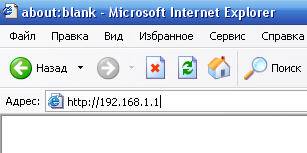
Настройка Интернет
Имеются два варианта:

Быстрый
В этом случае необходимо сделать соответствующий выбор и перейти в «Подключение к Интернету».
Раздел позволяет:
- установить собственный МАС-адрес;
- изменить его на зарегистрированный ранее;
- не привязывать к нему провайдера.
Крупные провайдеры используют последний вариант привязки, поэтому рекомендуется выбирать этот режим. Собственный МАС-адрес нанесён на наклейку штрих-кода. Зарегистрированный адрес выясняется из договора с провайдером или в телефонном режиме.
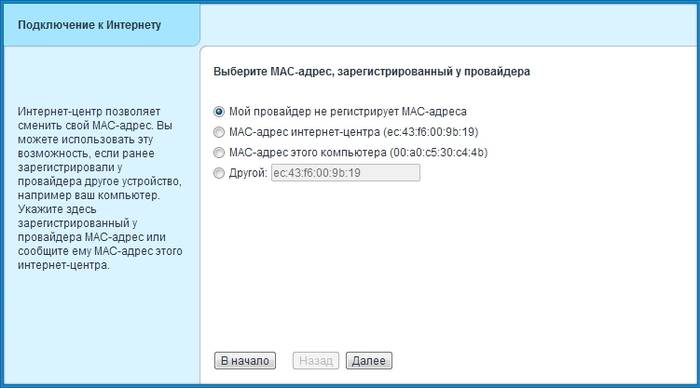
Затем устанавливаются параметры протокола IP. Рекомендуется автоматическая установка IP-адреса. Далее необходимо авторизоваться: ввести логин и код, назначенные провайдером .
PPPoE для Дом.ру, ТТК, Ростелеком
Выбирается в нижнем меню значок глобуса и осуществляется переход в раздел «Подключения», где определяется приоритетная конфигурация. Для чего в пункте «Описание» устанавливается «Broadband connection». При этом открывается пункт «… подключения по Ethernet».
На этой вкладке установить галки в полях:
- «Использовать разъём» WAN (синего цвета);
- «Включить»;
- «Использовать для выхода в Интернет».
В списке «… параметров IP» должно быть установлено «Без IP-адреса», а значение в поле «MAC-адрес» принимается «По умолчанию». Действия подтверждается клавишей «Применить».
На вкладке «PPPoE/VPN» нажать на «Добавить соединение». При этом осуществляется переход на вкладку «Настройка соединения», где устанавливаются галки :

- «Описание»,
- «Имя сервиса» , не заполняются, оставляются пустыми;
- вводятся данные «Имя пользователя» и «Пароль».
Выбираются из списка:
- тип протокола «PPPoE»;
- «Подключаться через» тип «Broadband connection».
Режимы, выставленные по умолчанию:

Подтвердить выбранные режимы нажатием на «Применить» и проверить качество его работы.
L2TP для Билайн
В нижнем меню клацнуть на значок глобуса, выбрать вкладку «Подключение». В поле «Описание» установить значение «Broadband connection». Выполнить переход в пункт «Настройка подключения …».
Контролируется наличие галочек в полях:
- «Использовать разъём» на разъёме WAN (синий цвет), а также на LAN-порту для связи с другим устройством (например, IPTV-приставкой);
- «Включить интерфейс»;
- «Использовать для выхода ….».
- Из списка «… параметров IP» выбрать значение «Автоматически». Остальные строки оставить без изменения, в завершении нажать на «Применить».
- Делается переход на вкладку «PPPoE/VPN», где нажать на «Добавить соединение».
Поставить галки:
- «Включить»;
- «Использовать для выхода ….»;
- автоподстройка ТСР-MSS.
Списочные установки:

Прописать данные в строках:
- комбинация tp.internet.beeline.ru в «Адрес сервера»;
- номер из лицевого счёта в «Имя пользователя»;
- придуманное пользователем слово в «Пароль».
Нажать на «Применить». Проверить работоспособность включения.
Видео: Обзор, настройка Интернета
WiFi
Входим на вкладку «Сеть Wi-Fi» (нижнее меню, значок полосок), раздел «Точка доступа», где задаётся её имя, канал, уровень защиты, ключ соединения.
В полях прописываем:

IPTV
Существуют 2 способа конфигурации, которые напрямую определяются типом трафика: нетегированным или тегированным. При этом в абонентских регулировках возникает необходимость снять тег IPTV-VLAN или оставить.
В первом случае локальный порт просто делается параллельным провайдеровскому, а во втором случае снятие галки на WAN-порте приводит к проблеме совместимости с интернет. Рассмотрим их типы.
Вариант 1. Keenetic модель Omni II c IPTV без VLAN ID
Делается вход в веб-интефейс роутера (см. пункт Вход …). В нижнем меню выбирается значок глобуса. В открывшейся вкладке «Подключения» в поле «Описание» кликнуть на широкополосном подключении «Broadband connection».
В открывшемся окне включаем автоматический режим установки параметров IP и проверяем галки в окошках:

Если всё это есть, то нажать на «Применить».
Разработчики изделия предлагают дополнительно настраивать IGMP Proxy.
Для этого:
- на вкладке «Система» (знак колёсика в нижнем меню) выбирается меню «Компоненты», где включается эта служба галкой напротив;
- действия подтвердить, нажав «Применить»;
- далее делается переход на вкладку «Домашняя сеть» (значок два монитора в нижнем меню), заходим в окошко «IGMP Proxy», где также включается эта служба галкой, и устанавливаются направления передачи:

Вариант 2. Keenetic модели Omni II и IPTVс VLAN ID
В нижнем меню выбрать значок глобуса, зайти на вкладку IPoE и кликнуть на «Добавить интерфейс». В появившемся окне требуется ввести название нового интерфейса виртуальной сетки, так называемый идентификатор «Vlan ID», которое предварительно следует узнать в службе технической поддержке, а затем ввести в свободное поле записи.
В окне «… подключения по Ethernet» (см. рис.) вставляем галки в строки:

- значение «… параметров IP» устанавливаем «Без IP-адреса». Действуем на «Применить».
Сброс роутера
Если имеется дело с бу устройством, то лучше привести его к заводским установкам. Для этого со стороны кабельных выходов и входов находится скрытая кнопка сброса, подписанная словом «Reset».
Чтобы её нажать, необходимо воспользоваться иголкой, часовой отвёрткой или чем-то подобным. Во включенном состоянии прибора, после его самотестирования и загрузки нажать на неё и дождаться, чтобы светодиод питания (Статус) часто замигал.
Эта процедура по времени приблизительно занимает до 30 секунд.
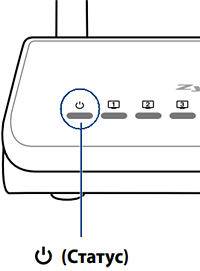
Обновление прошивки
При установке автоматической IP адресации, прошивка может быть обновлена при новом входе в веб-интерфейс маршрутизатора.
Операцию обновления лучше всего проводить в проводном режиме.
Принудительно обновить её можно в таком порядке:

Смена заводского пароля

Рассмотрены режимы функционирования маршрутизатора Zyxel Keenetic модели Omni 2. Они позволяют проводить настройку роутера самостоятельно, без привлечения специалистов.




